"Onlangs heb ik mijn oude iPhone 5s opgegeven en ben ik overgestapt op een nieuwe iPhone 7. Maar ik wil alle apps op de oude iPhone overzetten naar een nieuwe iPhone, omdat sommige met geld worden gekocht. Kan iedereen helpen?"

Gegevensverplaatsing op de iPhone wordt gebruikelijk zodra u overschakelt naar een andere iPhone of gewoon wilt delen. De vraag naar apps die op de iPhone worden overgebracht, neemt echter ook toe. Maar dit probleem dat hoe u apps overzet van iPhone naar iPhone lijkt moeilijker op te lossen. Op deze pagina delen we je 4 manieren om apps van iPhone naar iPhone te synchroniseren.
Zoals Apple beweert dat iCloud-back-ups maken van de aankoopgeschiedenis van Apple-services zoals muziek, films, apps en boeken. Dus als je een iPhone-back-up hebt gemaakt, kun je met iCloud gemakkelijk apps van de iPhone naar een andere iPhone verplaatsen.
Ten eerste moet je een back-up maken van de iPhone naar iCloud. Als u hier de stappen kent, kunt u dit deel overslaan. Anders moet u dit deel lezen maak een back-up van de iPhone naar iCloud.
Hier moet je je nieuwe / doel-iPhone gebruiken.
Stap 1Reset een andere / nieuwe iPhone
Op je andere / nieuwe iPhone moet je eerst je iPhone resetten. Ga naar "Instellingen"> "Algemeen"> Scroll naar beneden op het scherm en tik op "Reset"> "Wis alle inhoud en instellingen".

Stap 2Herstellen van iCloud-back-up
Nadat je je iPhone als nieuw hebt gemaakt, moet je je iPhone opnieuw activeren. Volg de instructies op het scherm om het scherm "Apps & Data" te openen. Selecteer "Herstellen vanuit iCloud-back-up"> "Volgende".

Stap 3Breng apps over naar de iPhone
Log in op uw iCloud-account en wachtwoord, selecteer één iCloud-back-up met de apps die u wilt overzetten. Dan hoeft u alleen maar geduldig te wachten om de iCloud-back-up-apps naar de iPhone te downloaden.
Net als iCloud kan iTunes ook worden gebruikt om een back-up van uw iPhone-gegevens te maken. Het maakt een back-up van uw apps (gekocht en gratis download) van iTunes en App Store. U kunt iTunes dus gebruiken om u te helpen werken als app-verhuizer.
Als je geen back-up hebt voor je oude iPhone, dan moet je dit deel lezen een back-up maken van de iPhone naar iTunes.
Hier moet je je andere iPhone bedienen
Stap 1Herhaal de bovenstaande stap zoals stap 1 om je iPhone als nieuw in te stellen.
Stap 2Herstellen via iTunes-back-up
Tik in het scherm "App & gegevens" op "Herstellen vanuit iTunes-back-up"> "Volgende".

Stap 3Download apps van iTunes naar iPhone
Verbind uw andere iPhone met de computer en voer iTunes uit om uw iPhone te selecteren> Selecteer "Back-up herstellen"> Kies de back-up met de apps die u wilt overzetten.
Vervolgens hoeft u alleen maar de tijd te nemen om te wachten op het herstelproces en uw doel-iPhone te controleren om de apps te bevestigen.
Family Sharing is de iPhone-functie waarmee u muziek, films, boeken en apps kunt delen met familieleden.
1. Hier zijn de apps de meeste apps uit de App Store, maar de in-app aankopen apps en niet-deelbare apps zijn verboden in gezinsleden.
2. Family Sharing werkt alleen op apparaten met iOS 8 of hoger.
3. Alle beschermde apps die eerder van dat account zijn gedownload, kunnen niet langer worden gebruikt door gezinsleden.
1Open de App Store op je iPhone.
2Zoek de app die je wilt delen.
3Scrol omlaag van 'Details' om te zien of 'Delen met gezin' is gecategoriseerd als 'Ja' of 'Nee'.
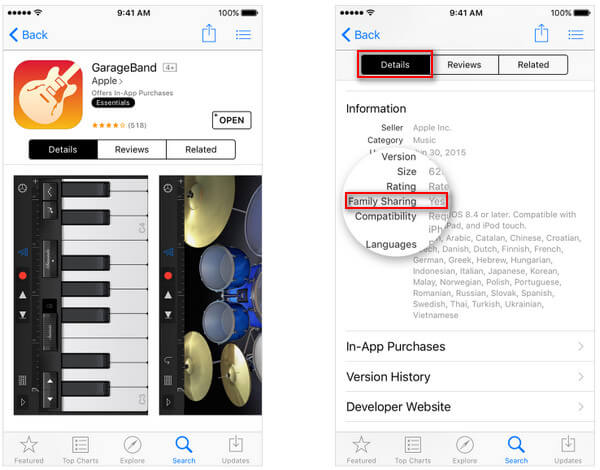
Om apps van iPhone naar iPhone te delen, moet u eerst een gezinslid maken. Vink dit onderdeel aan maak een gezin door de doel-iPhone Apple ID toe te voegen.
1Deel gekochte apps vanaf één iPhone.
Ga op je originele iPhone naar "Instellingen"> "Uw naam"> "Delen met gezin"> Tik op uw naam> Controleer uw accountgegevens onder "Gezinsaankopen"> Voer uw Apple ID en wachtwoord in om de gedeelde apps te bevestigen en "Deel mijn aankopen "staat AAN.
2Download apps van familieleden naar een andere iPhone
Log op een andere iPhone in op uw Apple ID en open de winkel-app. Ga naar de pagina "Gekocht".
Voor iTunes Store: tik op "Meer"> "Gekocht".
Voor App Store: Tik op "Updates"> "Gekocht".
Zoek de originele iPhone-naam van "FAMILY PURCHASES"> Zoek de app en klik op de downloadknop  om de apps op je andere iPhone te krijgen.
om de apps op je andere iPhone te krijgen.
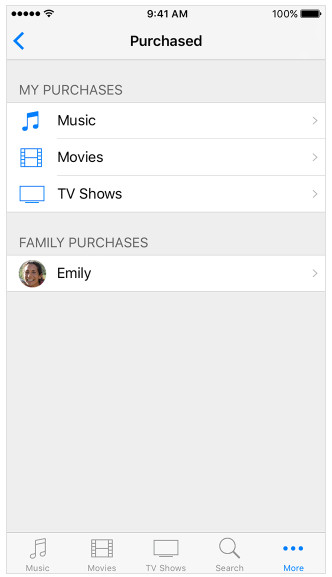
In dit deel bevinden alle bewerkingen zich op uw doel-iPhone, niet op de originele iPhone.
1Tik op uw doel-iPhone op "Instellingen"> "iTunes Store en App Store"> Log in met uw Apple ID en wachtwoord.
Hier moet je ervoor zorgen dat de Apple ID hetzelfde is als de originele iPhone waarop je de apps installeert.
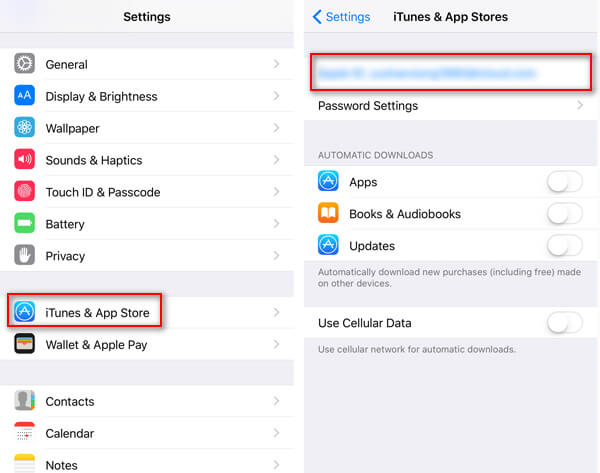
2Ga naar "App Store" op je startscherm, tik op "Updates"> "Gekocht"> "Niet op deze iPhone" om de lijst met apps te zien die met de Apple ID zijn gekocht, maar die momenteel niet op je iPhone staan, wordt weergegeven . Selecteer de app en klik op de downloadknop om de app op de doel-iPhone te installeren.

De bovenstaande manieren laten zien hoe u apps van iPhone naar iPhone verplaatst. Als je naar een nieuwe iPhone gaat en app-gegevens van iPhone naar iPhone wilt verplaatsen, dan heb je de iPhone-software voor gegevensoverdracht nodig, FoneTrans om u te helpen.
Lees dit bericht om te leren hoe u FoneTrans gebruikt foto's van iPhone naar iPhone overbrengen.